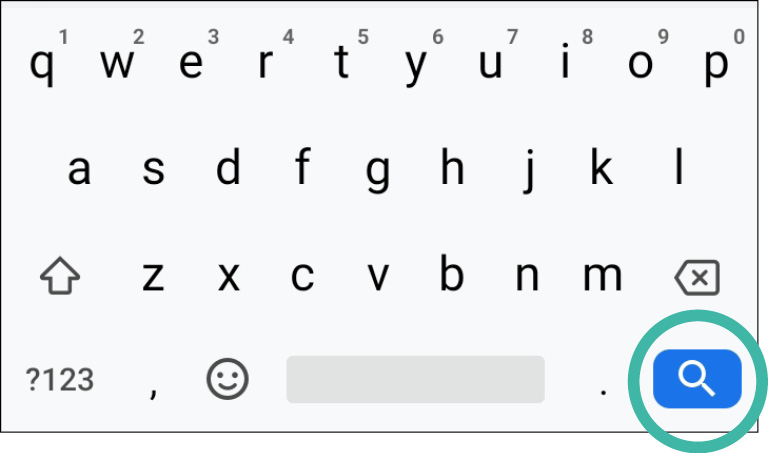استخدام لوحة المفاتيح على الشاشة
إدخال نص في التطبيقات
يمكنك القيام بالكثير على الهاتف الذكي أو الجهاز اللوحي باستخدام حركات مثل النقر والسحب والقرص، ولكن من وقت لآخر ستحتاج إلى الكتابة.
على سبيل المثال ، قد تحتاج إلى كتابة:
- بريد إلكتروني
- رسالة نصية
- رقم هاتف
- عنوان موقع إلكتروني
- كلمة السر لحسابك المصرفي عبر الإنترنت
- رمز PIN لفتح شاشة جهازك.
يحتوي هاتفك الذكي أو جهازك اللوحي على لوحة مفاتيح مدمجة لكي تتمكّن من الكتابة.
بدلاً من وجود مفاتيح فعلية، سيعرض جهازك صوراً للمفاتيح على الشاشة، والتي يمكنك النقر عليها.
تحتوي الهواتف الذكية والأجهزة اللوحية المختلفة على لوحات مفاتيح مختلفة بعض الشيء، وسيعرض جهازك أيضاً لوحات مفاتيح مختلفة لوظائف مختلفة.
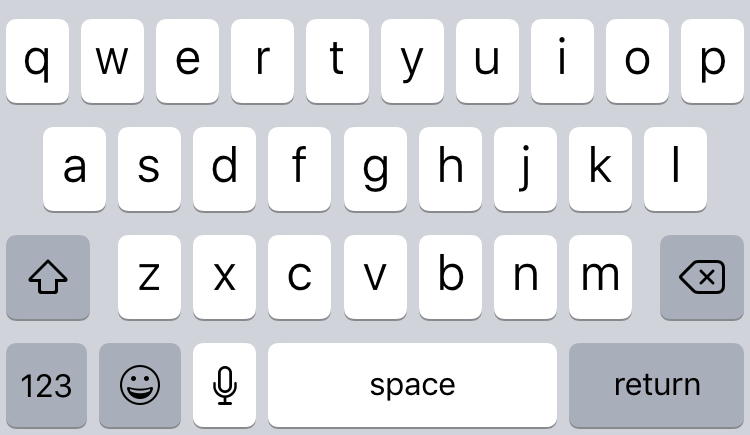
قد تضطر إلى القيام بتجربة على هاتفك أو جهازك اللوحي للعثور على لوحة مفاتيح تحتوي على حرف غير عادي قد تحتاج إليه، ولكن عموماً تعمل الأرقام والأحرف بنفس الطريقة عبر جميع أنواع لوحات المفاتيح.
سنعرض في هذا الدليل بشكل خاص لوحات مفاتيح iPhone و iPad العادية على الشاشة كأمثلة، ولكننا سنعرض أمثلة على لوحة مفاتيح Android عند وجود اختلافات كبيرة.
على الرغم من اختلاف لوحات المفاتيح على مختلف الهواتف الذكية والأجهزة اللوحية التي تعمل بنظام Android، إلا أنها متشابهة بما يكفي لتتمكّن من متابعتها مع الأمثلة الواردة في هذا الدليل.
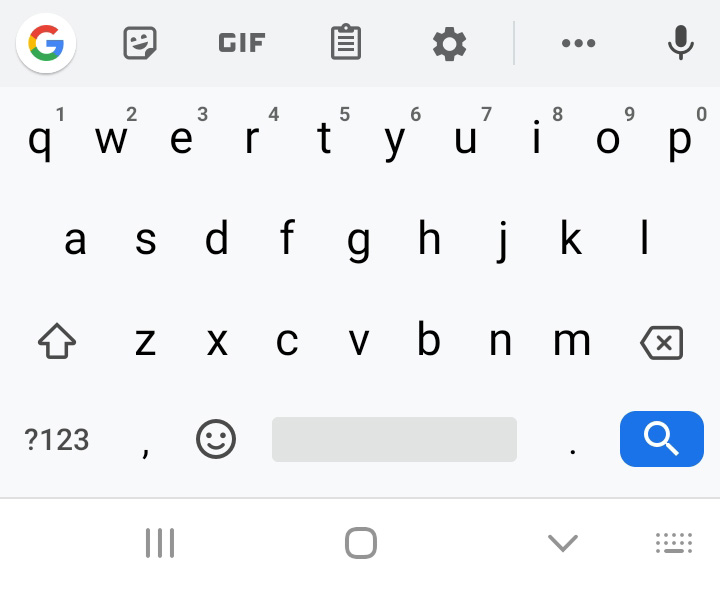
تظهر لوحة المفاتيح عندما تحتاج إليها
لذا، حان الوقت لكتابة رسالة لشخص ما. كيف تجعل لوحة المفاتيح تظهر على الشاشة بحيث يمكنك البدء في الكتابة؟ الجواب سهل لأنها تظهر تلقائياً. افتح تطبيقك ثم انقر في المكان الذي تريد الكتابة فيه. ستظهر لوحة المفاتيح.
في معظم الأوقات، ستبدو تماماً مثل لوحة المفاتيح على جهاز كمبيوتر أو آلة كاتبة، مع ترتيب جميع أحرف الأبجدية بنفس الطريقة.
بالنسبة لبعض الأجهزة، يمكنك إخفاء لوحة المفاتيح. بالنسبة لجهاز iPad، يوجد عادةً مفتاح في أسفل اليمين يحتوي على صورة للوحة مفاتيح وسهم مُتّجه للأسفل. أنقر على السهم وستختفي لوحة المفاتيح. يمكنك إعادتها من خلال النقر في مساحة لإدخال النص.
على هاتف ذكي أو جهاز لوحي يعمل بنظام Android، سيؤدي مفتاح الرجوع أو السهم الموجود أسفل الشاشة إلى إزالة لوحة المفاتيح.
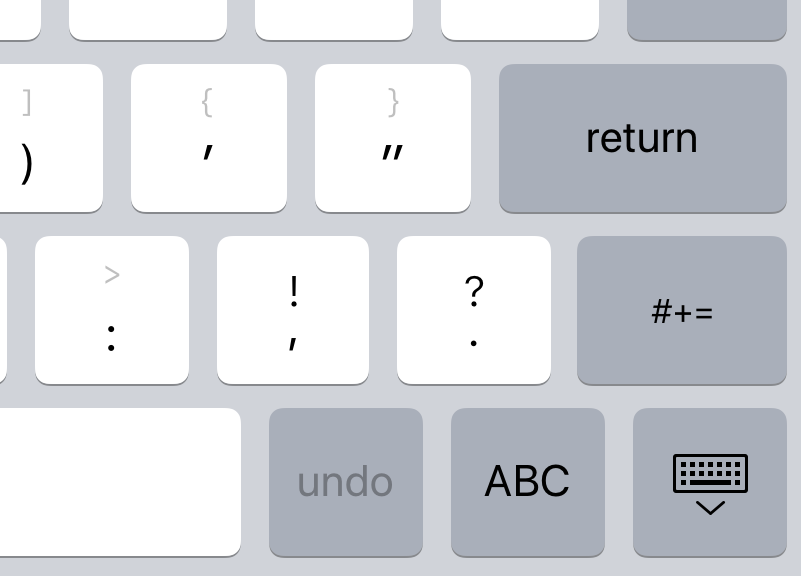
هل هناك حروف كافية؟
نظراً لصغر حجم الجهاز اللوحي أو الهاتف الذكي، لا توجد مساحة كبيرة على الشاشة، لذلك هناك عدد محدود من المفاتيح التي يمكن أن تعرضها لوحة المفاتيح. لا تعرض معظم لوحات المفاتيح الأرقام على الجزء العلوي، على عكس لوحات المفاتيح الفعلية، وعادة ما تكون مجموعة قليلة فقط من علامات الترقيم مرئية.
لا داعي للقلق. كل ما تحتاج إليه موجود على لوحة المفاتيح ما عليك سوى تغيير وضعها للعثور عليها. ومن السهل القيام بذلك، وسنبدأ بالنظر في كيفية التغيير من وضع الأحرف الصغيرة إلى الأحرف الكبيرة.
وضع الأحرف الكبيرة لكتابة الأحرف الكبيرة
عندما تظهر لوحة المفاتيح على شاشتك، قد تظهر الحروف على هيئة أحرف صغيرة (abc) أو أحرف كبيرة (ABC). ولوحة المفاتيح ذكية جداً. على سبيل المثال، إذا كنت تكتب بريداً إلكترونياً أو رسالة، فستبدأ الكتابة في معظم الأوقات في وضع "الأحرف الكبيرة". بعد النقر على الحرف الأول، ستتبدّل لوحة المفاتيح تلقائياً لتظهر الأحرف صغيرة لما تبقّى من الجملة. وبالمثل، عندما تبدأ جملة جديدة، فإنها ستكتب الحرف الأول من الجملة بالأحرف الكبيرة. ولكن إذا كنت تكتب عنوان موقع إلكتروني أو عنوان بريد إلكتروني، فستبدأ لوحة المفاتيح عادةً في وضع الأحرف الصغيرة، لأن هذه هي الطريقة التي تتم فيها كتابة معظم هذه العناوين.
يمكنك التبديل بين الأحرف الكبيرة والصغيرة من خلال النقر على مفتاح Shift. هذا هو السهم الذي يشير للأعلى الموجود على يسار مفتاح z. عند النقر عليه، ستتبدّل الأحرف المعروضة على لوحة المفاتيح بين الأحرف الكبيرة والصغيرة.
وحسب جهازك، سيكون السهم فارغ عند تحديد الأحرف الصغيرة وسيكون لونه غامق عند تحديد الأحرف الكبيرة، أو قد يتغيّر لون السهم أثناء التبديل بين الأحرف الكبيرة والصغيرة
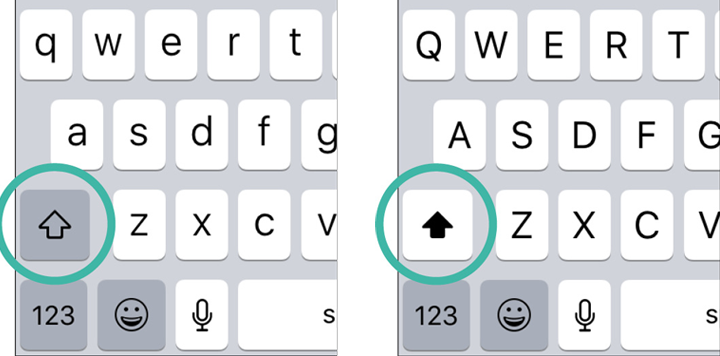
هناك أيضاً إعداد ثالث. بينما يؤدي النقر مرة واحدة على مفتاح سهم Shift إلى جعل الحرف التالي الذي تكتبه كبيراً، فإن النقر على مفتاح السهم مرتين بسرعة متتالية سيجعل جميع الأحرف التي تكتبها كبيرة.
وحسب جهازك، سيعرض سهم Shift خطاً تحته للإشارة إلى أن كل حرف سيظهر كحرف كبير، أو سيتغيّر لون مفتاح سهم Shift بالكامل.
سيؤدي النقر على مفتاح سهم Shift مرة أخرى إلى تغيير لوحة المفاتيح إلى وضع الأحرف الصغيرة.
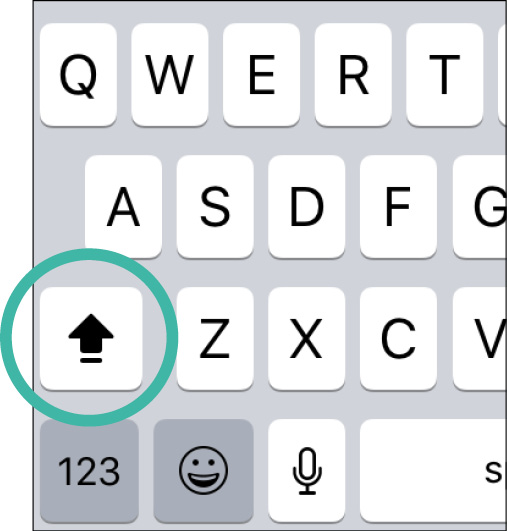
لحذف حرف كتبته، انقر على مفتاح حذف (Delete). وهو يقع في الجزء السفلي الأيمن من لوحة المفاتيح وعليه صليب صغير.
انقر عليه مرّة واحدة لحذف الحرف الذي يقع مباشرة إلى يسار المؤشر على الشاشة.
اضغط باستمرار بإصبعك فوق المفتاح لحذف عدّة أحرف بسرعة مرّة واحدة.
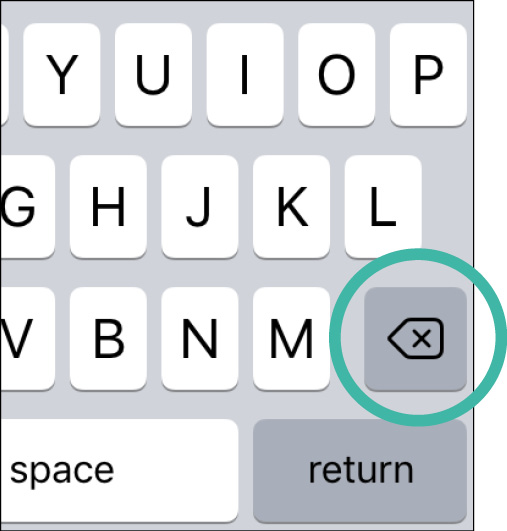
رموز خاصة وأرقام
تتوفر أيضاً الكثير من الرموز الأخرى، بما في ذلك الأرقام والرموز الخاصة مثل $ و %.
للوصول إليها، يجب عليك أولاً النقر على المفتاح في أسفل يسار لوحة المفاتيح. عادة ما يكون عليه علامة 123 أو 123?.
يؤدي النقر على هذا المفتاح إلى فتح لوحة مفاتيح جديدة. في لوحة المفاتيح الجديدة، سيُظهر الصف العلوي من المفاتيح الأرقام من 1، 2، 3 إلى 9، 0.
وفي الأسفل توجد بعض العلامات الشائعة وعلامات الترقيم، مثل علامة الدولار ($) وعلامة العطف (&) وعلامة التعجّب (!).
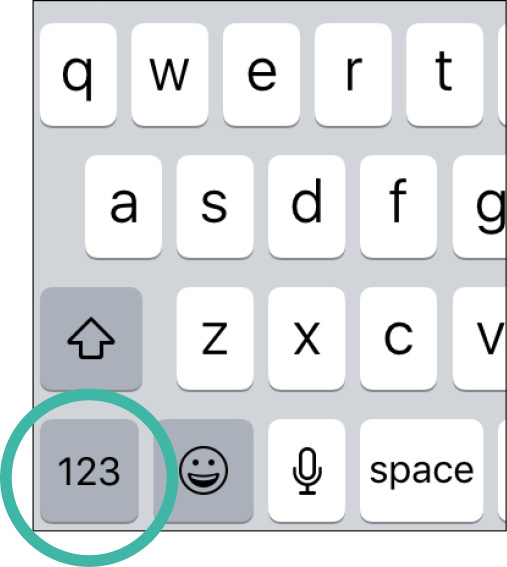
يمكن إظهار علامات الترقيم التي لا تُستخدم كثيراً من خلال النقر على المفتاح الموجود في الصف الثاني من أسفل اليسار.
يحمل علامة مثل #+= (iPhone) أو +\< (Android). وهذا يعرض المزيد من الرموز.
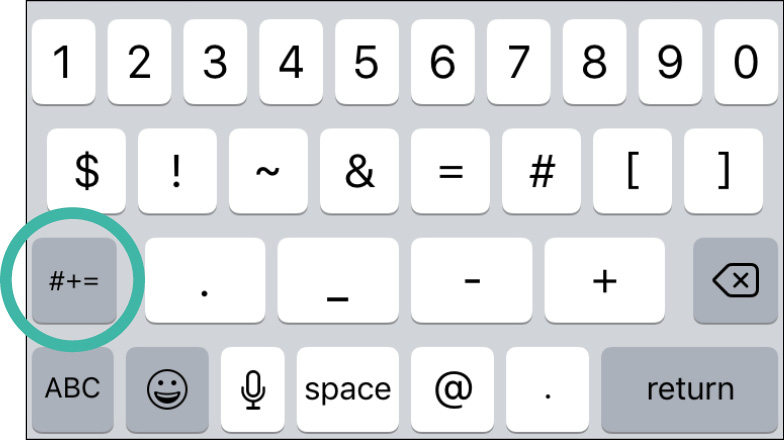
عندما ترغب في العودة إلى كتابة نص عادي، انقر على الزر في أسفل اليسار الذي يحمل علامة ABC.
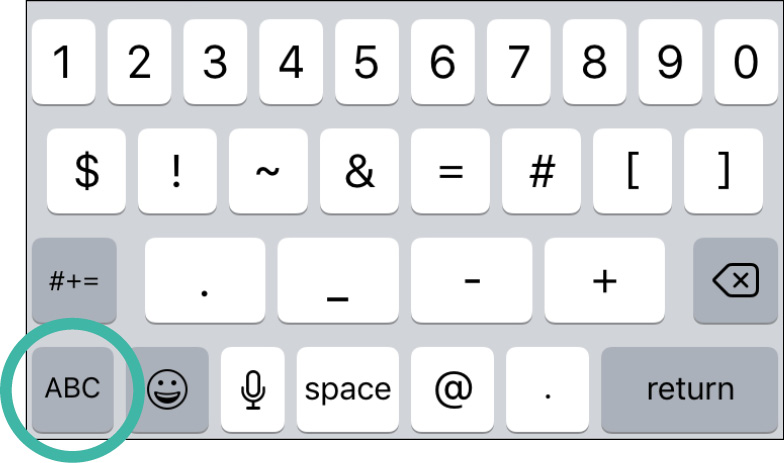
لوحات المفاتيح الحساسة للسياق
كما رأينا، تظهر لوحات المفاتيح عندما تكون مطلوبة، ولكن قد يختلف تنسيق لوحة المفاتيح حتى على نفس الهاتف الذكي أو الجهاز اللوحي. في كثير من الأحيان، ولكن ليس دائماً، قد تغيّر لوحة المفاتيح تنسيقها وفقاً للسياق الذي يتم فيه استخدامها.
على سبيل المثال، إذا قمت بالنقر فوق المساحة حيث تريد إدخال عنوان بريد إلكتروني فيها، فستوفر لوحة المفاتيح في أحيان كثيرة مفاتيح خاصة مثل @ و com.، بحيث لا يتعيّن عليك البحث عبر لوحات أعمق من لوحة المفاتيح. ولكن إذا كنت تكتب نص رسالة بريد إلكتروني أو نص، فإن هذه المفاتيح الإضافية ستكون مخفية عن الأنظار.
تنبّه لهذه المفاتيح، لأنها قد توفّر عليك الكتابة أكثر مما تحتاج.
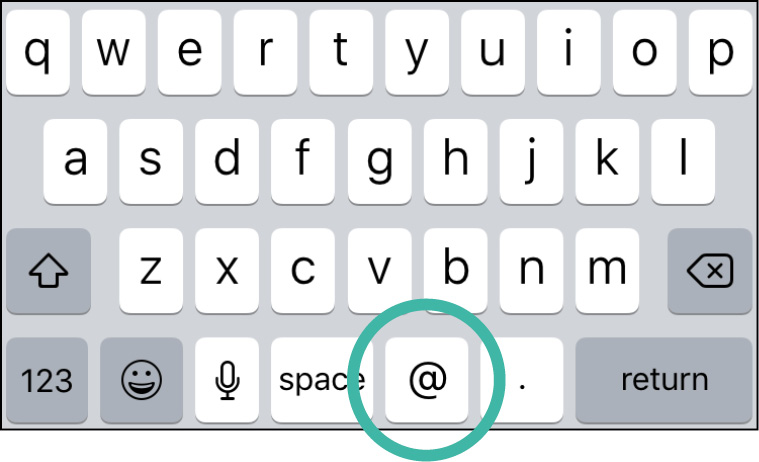
يظهر نوع آخر من لوحة المفاتيح الحساسة للسياق في حقل لا يمكن إدخال سوى الأرقام فيه مثل رقم السر للدخول إلى حساب مصرفي أو لفتح جهازك.
غالباً ما تُظهِر هذه فقط لوحة مفاتيح رقمية مُبسّطة ومُرتّبة مثل لوحة المفاتيح الموجودة على هاتف يعمل بالضغط.
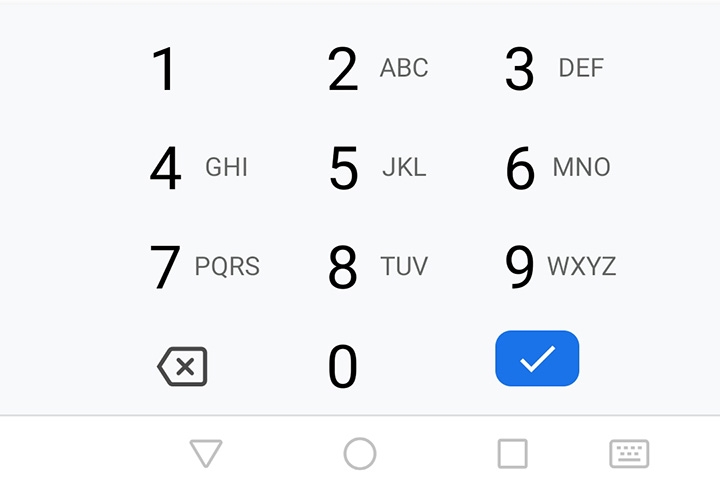
قد تلاحظ أيضاً أن المفتاح الذي تنقر عليه عند الانتهاء من الكتابة يمكن أن يكون مختلفاً في لوحات المفاتيح المختلفة وفي سياقات مختلفة وفي تطبيقات مختلفة.
ستجده دائماً في أسفل اليمين، ولكن قد يعرض المفتاح علامة صح أو سهماً معلّقاً يشير إلى Enter، أو كلمة Done أو كلمة Return.
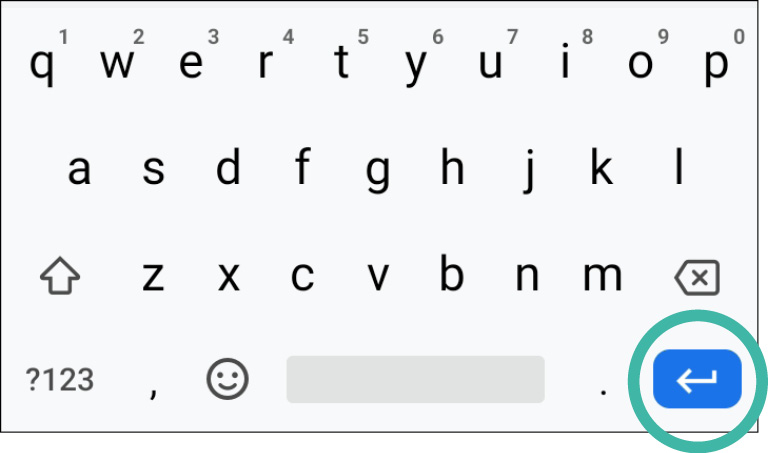
في تطبيق المتصفح، قد يكون Go أو Search أو يعرض عدسة مُكبّرة.